כיצד להשתמש ב- Google Play ב- Xbox Series X או Series S.
קונסולת משחק / / August 04, 2021
פרסומות
במדריך זה נראה לכם את הצעדים לשימוש ב- Google Play במסוף Xbox Series X או Series S. גוגל פליי הוא ממש מקום אחד לעמוד בכל הצרכים שלך. בהיותו שופע של משחקים ואפליקציות בכל ז'אנרים מגוונים, הוא עונה על צרכיו של כל משתמש. באותו קו, אתה יכול גם להשיג סרטים שונים, תוכניות טלוויזיה ולקיים אינטראקציה עם טונות של תכנים אחרים.
ובניגוד לאמונות הרווחות, זה לא מוגבל רק למכשירים ניידים. אתה יכול אפילו לגשת אליו במכשיר הטלוויזיה שלך. אמנם יש לא מעט דרכים לאותו דבר, אך השימוש ב- Google Play בטלוויזיה באמצעות Xbox Series X או Series S עשוי להיות אחד הידידותיים ביותר למשתמשים. אז אם יש לכם קונסולות כלשהן, ההוראות שלהלן מיועדות בדיוק בשבילכם. עקוב אחר ההוראות המפורטות.

כיצד להשתמש ב- Google Play ב- Xbox Series X או Series S.
אם אי פעם רצית לגשת ל- Google Play על גבי מסך רחב יותר, אז אתה לא צריך לחפש יותר. היום אנו נשתף שתי שיטות שונות עבור אותו הדבר, עיין בשאלה העונה על דרישותיך.
פרסומות
צפייה בסרטים ותוכניות טלוויזיה
הזרמת התוכניות המועדפות עליכם היא משימה קלה יחסית. כל מה שנדרש הוא אפליקציית YouTube המותקנת במסוף שלך. רק וודא שכבר רכשת את התוכן הרצוי (סרטים, תוכניות וכו ') מ- Google Play. כמו כן, זכור גם את החשבון ממנו מתבצעת הרכישה. לאחר מכן, עבור לחנות Xbox והורד את אפליקציית YouTube.

ואז הפעל אותו ואז עבור אל אפשרות הכניסה. במקביל, עבור אל דף ההפעלה של YouTube בנייד או במחשב האישי שלך והזן את הקוד בן תשע הספרות. לאחר האימות, בחר בחשבון Google שממנו בוצעה הרכישה. עם זאת, ה- Xbox שלך נכנס בהצלחה.
כעת עבור לספרייה ועבור לקטע הרכישה. כעת כל הסרטים שרכשת אמורים להופיע כאן. זהו זה. זו הייתה דרך אחת להשתמש ב- Google Play בקונסולת Xbox Series X או מסדרת S שלך. בואו נפנה את תשומת ליבנו לעבר השנייה.
שימוש בשיתוף המסך
בחלק זה נראה לך כיצד להשתמש ביעילות בפונקציונליות של שיתוף המסך באמצעות אפליקציית Wireless Display. אז ראשית, התחל בהורדת האפליקציה האמורה מחנות Xbox. כמו כן, מומלץ גם שהמכשיר דרכו תבצע את שיתוף המסך והקונסולה שלך יהיו מחוברים לאותה רשת. לאחר שתסמן את הדרישה הזו, הפעל את האפליקציה. עליך לקבל את פניך עם מסך קבלת פנים דומה לזה שמוצג להלן.
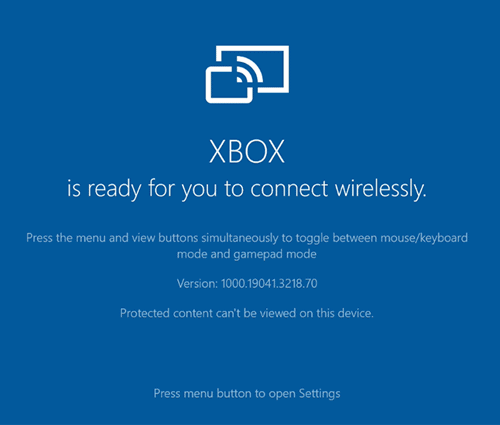
פרסומות
כעת הרימו את הטלפון והפעילו את התצוגה החכמה. כעת הוא יחפש את כל המכשירים איתם הוא יכול לשתף את המסך שלך. בחר XBOX מהרשימה (אם לא שינית את שמו, שם ברירת המחדל צריך להיות XBOX בלבד). לאחר הבחירה, לחץ על כפתור התחל ומסך המכשיר שלך יועבר כעת לטלוויזיה שלך. כעת תוכל לבצע את המשימות הרצויות שלך ב- Google Play במסוף שלך, תוך עזרת המכשיר שלך.
אז כל זה היה מהמדריך שלו כיצד להשתמש ב- Google Play במסוף Xbox Series X או Series S. זכור כי ייתכן שתבחין בכמה פיגורים אם חיבור האינטרנט איטי או מופרע. עם זאת, אם יש לך שאילתות אחרות, הודע לנו על כך בסעיף ההערות. לסיום, הנה כמה שימושי לא פחות טיפים וטריקים לאייפון, טיפים וטריקים למחשב, ו טיפים וטריק של Android שכדאי שתבדוק גם כן.



